windows11怎么关闭pin密码登录 windows11如何取消登录pin密码
更新时间:2023-05-11 09:26:15作者:runxin
当用户在使用windows11电脑办公的时候,也会通过设置系统的pin密码来更好的保护系统中文件的安全,不过当用户不需要用到windows11系统的pin密码登录时却不懂得将其取消,那么windows11怎么关闭pin密码登录呢?下面小编就来教大家windows11取消登录pin密码设置方法。
具体方法:
1、按下键盘的win+I键,找到并打开设置菜单中的账户页面。
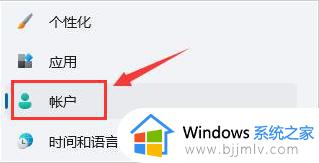
2、在页面右侧点击登录选项按钮。
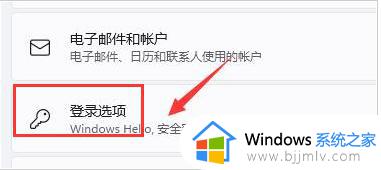
3、鼠醒民标滚动将页面下拉,找到PIN栏目销艳陕后级板点击右下角的删除按钮。
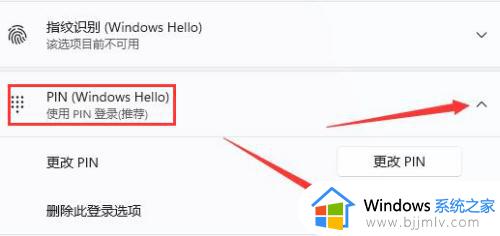
4、阅读相关条款,继续点击删除按钮。
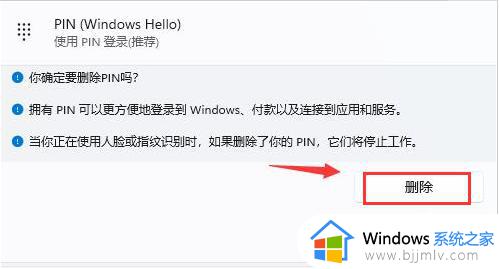
5、最后在弹出的窗口中验证自己的账户密码即可。
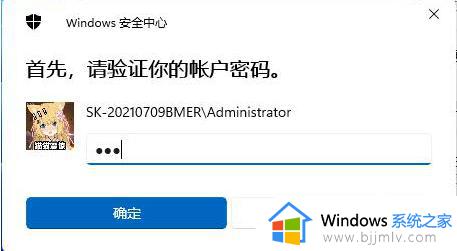
上述就是小编告诉大家的windows11如何取消登录pin密码设置方法了,有需要的用户就可以根据小编的步骤进行操作了,希望能够对大家有所帮助。
windows11怎么关闭pin密码登录 windows11如何取消登录pin密码相关教程
- windows11关闭pin和密码登录的方法 win11怎么取消pin登录密码
- windows11如何取消pin码登录 windows11怎样取消pin码登录
- windows11取消pin密码登录设置方法 windows11怎么设置不用pin登录
- win11取消pin码登录的方法 win11怎么取消电脑pin登录密码
- windows11需要pin码才能登录怎么办 windows11如何跳过pin使用密码登录
- windows11怎么删除pin密码登录 如何删除windows11的pin密码
- windows11怎么关闭登录密码 windows11怎么取消登录密码
- win11关闭pin密码登录设置方法 怎么解除win11系统pin码登录
- windows11取消pin登录设置教程 如何取消windows11系统pin登录
- 怎么取消windows11登录密码 windows11如何取消登录密码
- win11恢复出厂设置的教程 怎么把电脑恢复出厂设置win11
- win11控制面板打开方法 win11控制面板在哪里打开
- win11开机无法登录到你的账户怎么办 win11开机无法登录账号修复方案
- win11开机怎么跳过联网设置 如何跳过win11开机联网步骤
- 怎么把win11右键改成win10 win11右键菜单改回win10的步骤
- 怎么把win11任务栏变透明 win11系统底部任务栏透明设置方法
热门推荐
win11系统教程推荐
- 1 怎么把win11任务栏变透明 win11系统底部任务栏透明设置方法
- 2 win11开机时间不准怎么办 win11开机时间总是不对如何解决
- 3 windows 11如何关机 win11关机教程
- 4 win11更换字体样式设置方法 win11怎么更改字体样式
- 5 win11服务器管理器怎么打开 win11如何打开服务器管理器
- 6 0x00000040共享打印机win11怎么办 win11共享打印机错误0x00000040如何处理
- 7 win11桌面假死鼠标能动怎么办 win11桌面假死无响应鼠标能动怎么解决
- 8 win11录屏按钮是灰色的怎么办 win11录屏功能开始录制灰色解决方法
- 9 华硕电脑怎么分盘win11 win11华硕电脑分盘教程
- 10 win11开机任务栏卡死怎么办 win11开机任务栏卡住处理方法
win11系统推荐
- 1 番茄花园ghost win11 64位标准专业版下载v2024.07
- 2 深度技术ghost win11 64位中文免激活版下载v2024.06
- 3 深度技术ghost win11 64位稳定专业版下载v2024.06
- 4 番茄花园ghost win11 64位正式免激活版下载v2024.05
- 5 技术员联盟ghost win11 64位中文正式版下载v2024.05
- 6 系统之家ghost win11 64位最新家庭版下载v2024.04
- 7 ghost windows11 64位专业版原版下载v2024.04
- 8 惠普笔记本电脑ghost win11 64位专业永久激活版下载v2024.04
- 9 技术员联盟ghost win11 64位官方纯净版下载v2024.03
- 10 萝卜家园ghost win11 64位官方正式版下载v2024.03